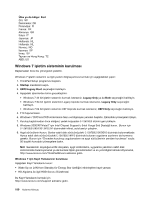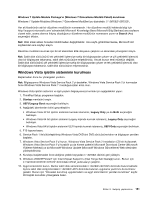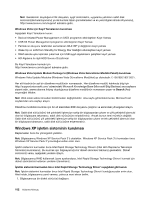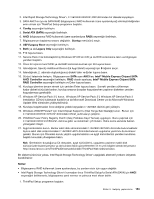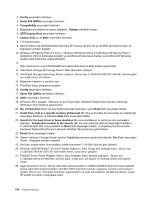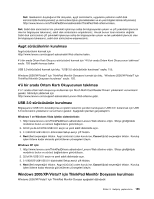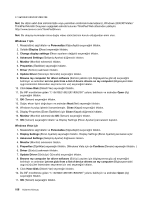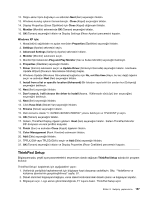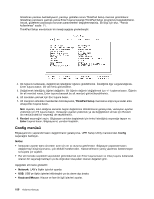Lenovo ThinkPad T420s (Turkish) User Guide - Page 171
Windows 2000/XP/Vista/7 için Intel Chipset Support'u Intel Yonga Seti Desteği kurun. Bunun için
 |
View all Lenovo ThinkPad T420s manuals
Add to My Manuals
Save this manual to your list of manuals |
Page 171 highlights
2. Intel Rapid Storage Technology Driver'ı, C:\SWTOOLS\DRIVERS\IMSM dizininden bir diskete kopyalayın. 3. SATA AHCI'nin (ya da SATA RAID (bilgisayarınız RAID kullanmak üzere ayarlandıysa)) etkinleştirildiğinden emin olmak için ThinkPad Setup programını başlatın. 4. Config seçeneğini belirleyin. 5. Serial ATA (SATA) seçeneğini belirleyin. 6. AHCI (bilgisayarınız RAID kullanmak üzere ayarlandıysa RAID) seçeneğini belirleyin. 7. Bilgisayarınızın başlatma sırasını değiştirin. Startup menüsünü seçin. 8. UEFI/Legacy Boot seçeneğini belirleyin. 9. Both ya da Legacy Only seçeneğini belirleyin. 10. F10 tuşuna basın. 11. Service Pack 2 ile bütünleştirilmiş Windows XP CD'sini CD ya da DVD sürücüsüne takın ve bilgisayarı yeniden başlatın. 12. Önce bir üçüncü taraf SCSI ya da RAID sürücüsü kurmak için F6 tuşuna basın. 13. İstendiğinde, Specify Additional Device (Ek Aygıt Belirt) seçeneği için S öğesini seçin. 14. İstendiğinde, 2. adımda oluşturduğunuz disketi takın ve Enter tuşuna basın. 15. Sürücü listesinde ilerleyin. Bilgisayarınızın SATA ayarı AHCI ise, Intel® Mobile Express Chipset SATA AHCI Controller seçeneğini belirleyin. RAID olarak ayarlıysa, Intel® Mobile Express Chipset SATA RAID Controller seçeneğini belirleyin ve Enter tuşuna basın. 16. Kuruluşa işlemine devam etmek için yeniden Enter tuşuna basın. Sonraki yeniden yüklemeye kadar disketi sürücüde bırakın; kuruluş sırasına dosyalar kopyalanırken yazılımın disketten yeniden kopyalanması gerekebilir. 17. Windows XP Service Pack 3'ü kurun. Windows XP Service Pack 3'ü Windows XP Service Pack 3 Installation CD'sini kullanarak kurabilir ya da Microsoft Download Center ya da Microsoft Windows Update Web sitesinden yükleyebilirsiniz. 18. Kuruluşu başlatmadan önce aldığınız yedek kopyadan C:\SWTOOLS dizinini geri yükleyin. 19. Windows 2000/XP/Vista/7 için Intel Chipset Support'u (Intel Yonga Seti Desteği) kurun. Bunun için C:\SWTOOLS\DRIVERS\INTELINF dizinindeki infinst_autol.exe'yi çalıştırın. 20. PCMCIA Power Policy Registry Patch'i (Güç Politikası Kayıt Yaması) uygulayın. Bunu yapmak için C:\SWTOOLS\OSFIXES\PCMCIAPW\ dizinine gidin ve install.bat'ı çift tıklatın. Daha sonra ekranda beliren yönergeleri izleyin. 21. Aygıt sürücülerini kurun. Bunlar sabit disk sürücünüzdeki C:\SWTOOLS\DRIVERS dizininde bulunmaktadır. Ayrıca sabit disk sürücünüzdeki C:\SWTOOLS\APPS dizininde bulunan uygulama yazılımını da kurmanız gerekir. Bunun için Önceden kurulu yazılım uygulamalarının ve aygıt sürücülerinin yeniden kurulması başlıklı konudaki yönergelere bakın. Not: Gereksinim duyduğunuz Ek dosyaları, aygıt sürücülerini, uygulama yazılımını sabit disk sürücünüzde bulamıyorsanız ya da bunlara ilişkin güncellemeleri ve en yeni bilgileri almak istiyorsanız http://www.lenovo.com/ThinkPadDriversadresindeki ThinkPad Web sitesine bakın. Bir disket sürücünüz yoksa, Intel Rapid Storage Technology Driver'ı aşağıdaki alternatif yordamı izleyerek kurabilirsiniz: Notlar: • Bilgisayarınız RAID kullanmak üzere ayarlandıysa, bu yordam sizin için uygun değildir. • Intel Rapid Storage Technology Driver'ı kurmadan önce ThinkPad Setup'ta Serial ATA (SATA) için AHCI seçeneğini belirlerseniz, bilgisayarınız yanıt vermez ve yalnızca mavi ekran belirir. 1. ThinkPad Setup programını başlatın. Bölüm 8. Gelişmiş yapılandırma 153